A szülői felügyelet használata a gyermek iPhone és iPad készülékén
A Képernyőidő alatt bekapcsolhatja a Tartalmi és adatvédelmi korlátozások funkciót, amellyel szabályozhatja a tartalmakat, az alkalmazásokat és a beállításokat a gyermeke készülékén. Korlátozhatja a szókimondó tartalmakat, a vásárlásokat és a letöltéseket, valamint az adatvédelmi beállítások módosítását.
Az Apple szülői felügyeleti funkciói fontos eszközök, amelyek lehetővé teszik a szülők számára, hogy eldöntsék, hogyan és milyen gyakran használhatják a gyermekeik a készülékeiket. A szülői felügyelet az egyes iPhone-ok, iPadek és Macek szerves részét képezi.
A Tartalmi és adatvédelmi korlátozások bekapcsolása
Amikor beállítja a Képernyőidőt a gyermek készülékén, életkoron alapuló korlátozásokat vezethet be a tartalmakra, a vásárlásokra és a letöltésekre, valamint az adatvédelmi beállításokra vonatkozóan. Ha ezt később szeretné beállítani, a Képernyőidő alatt kapcsolhatja be a Tartalmi és adatvédelmi korlátozások funkciót.
Nyissa meg a Beállítások alkalmazást, majd koppintson a Képernyőidő lehetőségre.
A Család részben válassza ki a gyermeke nevét.
Koppintson a Tartalmi és adatvédelmi korlátozások elemre. Ha erre felszólítást kapott, adja meg a Képernyőidő jelkódját, majd kapcsolja be a Tartalmi és adatvédelmi korlátozások funkciót.
Ha kikapcsolja a Tartalmi és adatvédelmi korlátozások funkciót, a bekapcsolt szülői felügyeleti funkciók addig szünetelni fognak, amíg ismét be nem kapcsolja a Tartalmi és adatvédelmi korlátozásokat.
A szülői felügyelet bekapcsolása a gyermek készülékén
Ha bekapcsolja a Tartalmi és adatvédelmi korlátozások funkciót, beállíthat bizonyos szülői felügyeleti lehetőségeket is.
Annak érdekében, hogy a szülői felügyeleti beállítások szinkronizálódjanak a Család csoporthoz tartozó készülékek között, frissítse az összes készüléket a legújabb szoftververzióra, mielőtt bekapcsolja a szülői felügyeletet vagy módosítja a szülői felügyeleti beállításokat.
Vásárlások megtiltása az App Store-ban
Többek között megakadályozhatja, hogy gyermeke alkalmazásokat telepítsen vagy töröljön, és hogy alkalmazásokon belül vásároljon az App Store-ból telepített alkalmazásokban.
Nyissa meg a Beállítások alkalmazást, majd koppintson a Képernyőidő lehetőségre.
Koppintson a Tartalmi és adatvédelmi korlátozások elemre. Írja be a jelkódot, ha felszólítást kapott erre.
Koppintson az iTunes- és App Store vásárlások (vagy az Apptelepítések és -vásárlások) elemre.
Válassza a kívánt beállítást, majd a Tiltás lehetőséget.
Emellett az iTunesban, az App Store-ban, a Book Store-ban és az Apple¬TV alkalmazásban lebonyolított további vásárlásokra vonatkozó jelszóbeállításokat is módosíthatja. A „Jelszót igényel” részben válassza a Mindig kötelező vagy a Nem kötelező lehetőséget.
Beépített alkalmazások és funkciók engedélyezése
Korlátozhatja a beépített alkalmazások és funkciók használatát. Ha letilt egy alkalmazást vagy funkciót, a rendszer nem törli az alkalmazást vagy funkciót, csupán átmenetileg elrejti a Főképernyőről. Ha például kikapcsolja a Mailt, akkor a Mail app nem lesz látható a főképernyőn addig, amíg ismét be nem kapcsolja.
Nyissa meg a Beállítások alkalmazást, majd koppintson a Képernyőidő lehetőségre.
Koppintson a Tartalmi és adatvédelmi korlátozások elemre.
Adja meg a Képernyőidő jelkódját.
Koppintson az Engedélyezett appok és funkciók elemre.
Jelölje be az engedélyezni kívánt alkalmazásokat.
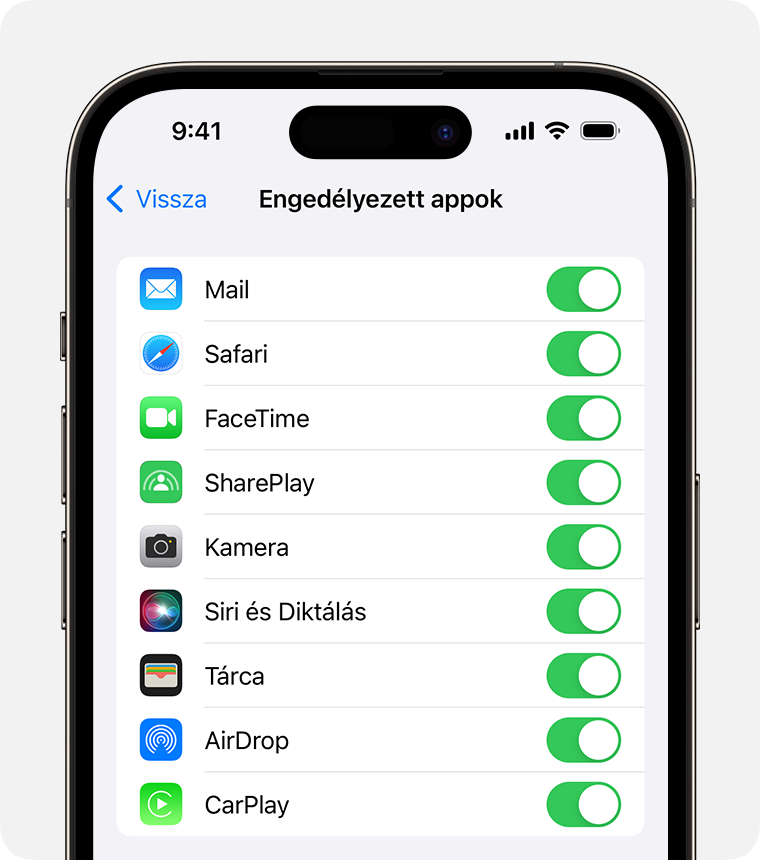
A szókimondó és adott besorolású tartalmak letiltása
Megakadályozhatja a szókimondó tartalmú zenék és a megadott besorolással rendelkező filmek és tv-műsorok lejátszását is. Az alkalmazások is rendelkeznek besorolással, amelyek szintén konfigurálhatók a tartalomkorlátozások segítségével.
Nyissa meg a Beállítások alkalmazást, majd koppintson a Képernyőidő lehetőségre.
Koppintson a Tartalmi és adatvédelmi korlátozások lehetőségre, majd az Áruházi, webes, Siri- és Game Center-tartalmak elemre.
Válassza ki azokat a beállításokat, amelyeket szeretne használni az egyes funkcióknál és beállításoknál az Engedélyezett áruháztartalom részben.
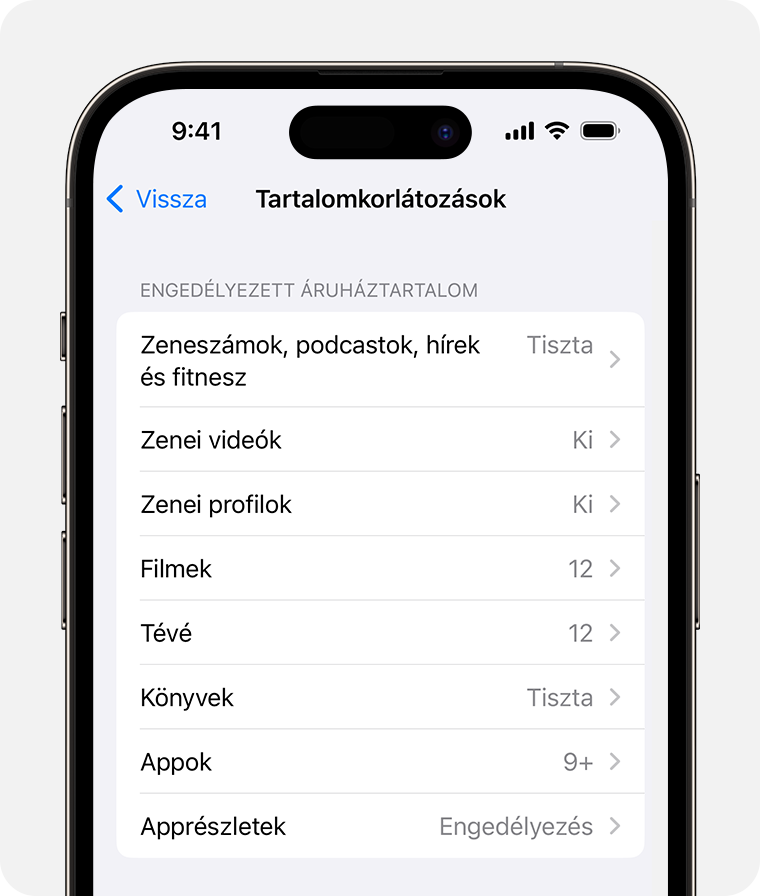
A következő típusú tartalmak korlátozhatók:
Zeneszámok, podcastok, hírek és fitnesz: Megakadályozhatja a szókimondó tartalmú zenék, videóklipek és podcastok lejátszását, valamint az ilyen hírek megjelenítését
Zenei videók: Megakadályozhatja a videóklipek megkeresését és megtekintését
Zenei profilok: Megakadályozhatja az éppen hallgatott zene ismerősökkel való megosztását és az ismerősök által hallgatott zenék megtekintését
Filmek: Megakadályozható a megadott besorolással rendelkező filmek lejátszása
Tv-műsorok: Megakadályozhatja a megadott tartalombesorolású tv-műsorok lejátszása
Könyvek: Korlátozhatók a megadott besorolással rendelkező tartalmak
Alkalmazások: Korlátozhatók a megadott besorolással rendelkező alkalmazások (vagy Besorolás nélküli alkalmazások az EU-ban)
Apprészletek: Korlátozhatók a megadott tartalombesorolású apprészletek
Webes tartalmak letiltása
Az iOS és az iPadOS képes automatikusan megszűrni a webhelyek tartalmát, így Ön a Safariban és más alkalmazásokban korlátozhatja a felnőtteknek szóló tartalmak elérését. Egyenként is felvehet webhelyeket a jóváhagyott, illetve a tiltott webhelyek listájára, valamint beállíthatja, hogy csak a jóváhagyott webhelyeket lehessen megnyitni.
Nyissa meg a Beállítások alkalmazást, majd koppintson a Képernyőidő lehetőségre.
Koppintson a Tartalmi és adatvédelmi korlátozások elemre, majd adja meg a Képernyőidő jelkódját.
Koppintson az Áruházi, webes, Siri- és Game Center-tartalmak elemre.
Koppintson a Webes tartalom lehetőségre, majd válassza a Nem korlátozott, a Felnőtt tartalmú webhelyek korlátozása vagy a Csak jóváhagyott webhelyek lehetőséget.
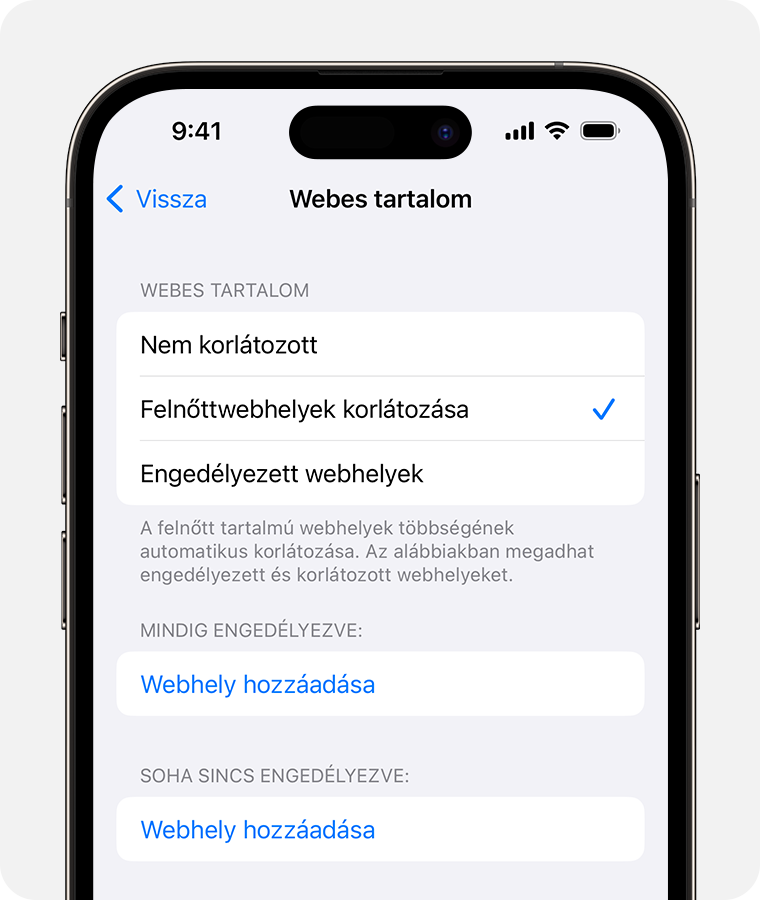
Az engedélyezett hozzáférési beállítástól függően szükség lehet további információk, például a letiltani kívánt webhely megadására.
Ha gyermeke 13 évesnél fiatalabb, minden alkalommal, amikor először frissít az iOS 17 vagy újabb, az iPadOS 17 vagy újabb, a watchOS 10 vagy újabb, illetve a macOS Sonoma vagy újabb rendszerre azon a készülékén, amelyen be van jelentkezve az Apple ID azonosítójával, az összes készülékén aktiválódik a Felnőttwebhelyek korlátozása opció a Webes tartalomkorlátozások funkciónál.
A Siri-féle webes keresés korlátozása
Nyissa meg a Beállítások alkalmazást, majd koppintson a Képernyőidő menüpontra.
Koppintson a Tartalmi és adatvédelmi korlátozások lehetőségre, majd az Áruházi, webes, Siri- és Game Center-tartalmak elemre.
Görgessen le Siri elemig, majd válassza ki a kívánt beállításokat.
A következő Siri-funkciók korlátozhatók:
Webes keresési tartalom: Megakadályozhatja, hogy Siri az interneten keressen, amikor Ön feltesz neki egy kérdést
Durva beszéd: Megakadályozhatja, hogy Siri durva beszédet jelenítsen meg
A Game Center korlátozása
Ezek a korlátozások csak azokra a játékokra vonatkoznak, amelyek a Game Center funkcióit használják.
Nyissa meg a Beállítások alkalmazást, majd koppintson a Képernyőidő menüpontra.
Koppintson a Tartalmi és adatvédelmi korlátozások lehetőségre, majd az Áruházi, webes, Siri- és Game Center-tartalmak elemre.
Görgessen le a Game Center elemig, majd válassza ki a kívánt beállításokat.
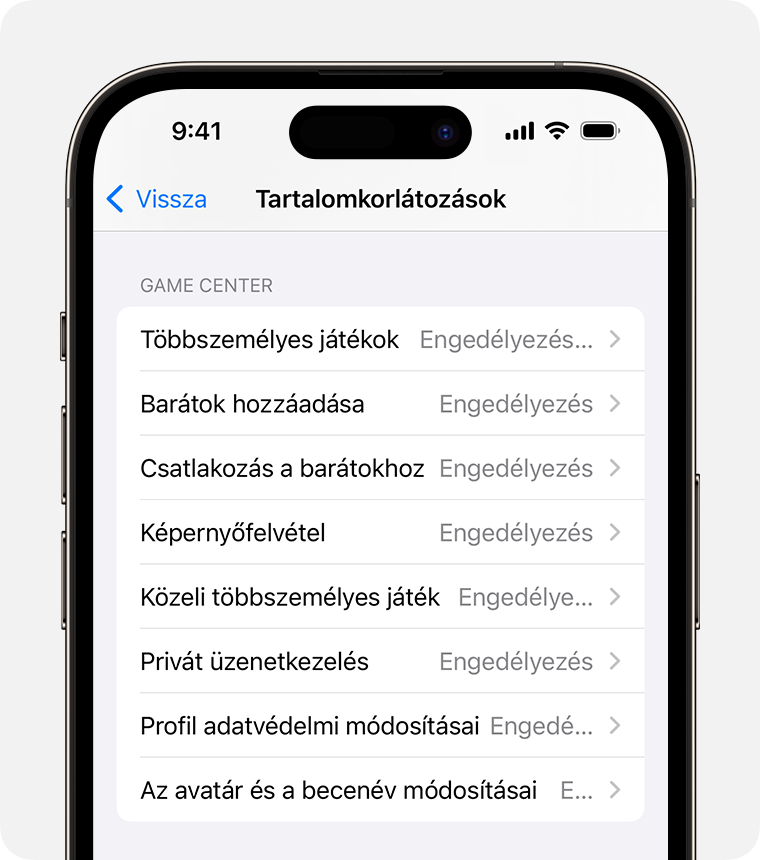
Többrésztvevős játékok: Megakadályozhatja, hogy a készülékről bárkivel többrésztvevős játékot indítsanak; és beállíthatja, hogy csak barátokkal vagy bárkivel lehessen ilyen játékokat indítani
Barátok hozzáadása: Megakadályozható, hogy ismerősöket lehessen felvenni a Game Centerbe
Csatlakozás a barátokhoz: Megakadályozhatja, hogy a rendszer megossza a felhasználó Game Centerben felvett barátainak listáját külső fejlesztők által készített játékokkal
Képernyőfelvétel: Megakadályozható a képernyő és hang rögzítése
Közeli többrésztvevős játék: Megakadályozhatja a Közeli játék beállítás engedélyezését
Privát üzenetküldés: Letilthatja a hangos csevegést, valamint az egyéni üzenetek küldését és fogadását a játékmeghívások és a barátok meghívása során
Profil adatvédelmi módosításai: Megakadályozhatja a profil adatvédelmi beállításainak módosítását
Az avatár és a becenév módosításai: Megakadályozhatja a Game Centerben használt avatárok és becenevek módosítását
Az adatvédelmi beállítások módosításának engedélyezése
A készülékén található adatvédelmi beállítások segítségével szabályozhatja, hogy mely alkalmazások férhessenek hozzá a készüléken tárolt információkhoz, illetve a hardveres funkciókhoz. Engedélyezheti például, hogy az egyik közösségi app engedélyt kérhessen a kamera használatára, hogy egyszerű legyen képeket készíteni és feltölteni. Bizonyos beállítások esetén csak a készülékre vonatkozóan lehet engedélyezni vagy korlátozni a módosításokat.
Az adatvédelmi beállítások módosításának engedélyezése:
Nyissa meg a Beállítások alkalmazást, majd koppintson a Képernyőidő menüpontra.
Koppintson a Tartalmi és adatvédelmi korlátozások elemre. Írja be a jelkódot, ha felszólítást kapott erre.
Az Adatvédelem részben koppintson a módosítani kívánt beállításra.
A következők korlátozhatók:
Helymeghatározás: A beállítások zárolásával engedélyezheti az alkalmazásoknak és a webhelyeknek a helymeghatározás használatát
Kontaktok: Megakadályozható, hogy az alkalmazások hozzáférhessenek a Kontaktokhoz
Naptár: Megakadályozható, hogy az alkalmazások hozzáférhessenek a Naptárhoz
Emlékeztetők: Megakadályozható, hogy az alkalmazások hozzáférhessenek az Emlékeztetőkhöz
Fotók: Megakadályozható, hogy az alkalmazások hozzáférhessenek a fényképekhez
Saját helyzet megosztása: A beállítások zárolásával engedélyezheti a tartózkodási hely megosztását az Üzenetek és a Lokátor alkalmazásban
Bluetooth-megosztás: Megakadályozható, hogy a készülékek és az alkalmazások adatokat oszthassanak meg Bluetooth segítségével
Mikrofon: Megakadályozható, hogy az alkalmazások hozzáférést kérhessenek a mikrofonhoz
Beszédfelismerés: Megakadályozható, hogy az alkalmazások hozzáférhessenek a Beszédfelismerés és a Diktálás funkcióhoz
Apple-hirdetések: Megakadályozható a hirdetési beállítások módosítása
Követés kérésének engedélyezése az appok számára: Megakadályozhatja, hogy az alkalmazások nyomon kövessék a tevékenységeit
Média és Apple Music: Megakadályozható, hogy az alkalmazások hozzáférhessenek a fényképekhez, a videókhoz és a zenekönyvtárhoz
Egyéb beállítások és funkciók módosításának engedélyezése
Ugyanúgy engedélyezheti egyéb beállítások és funkciók módosítását, mint ahogy az adatvédelmi beállítások módosítását lehet engedélyezni.
Nyissa meg a Beállítások alkalmazást, majd koppintson a Képernyőidő menüpontra.
Koppintson a Tartalmi és adatvédelmi korlátozások elemre. Írja be a jelkódot, ha felszólítást kapott erre.
A Módosítások engedélyezése részben válassza ki, hogy mely funkciók és beállítások módosítását szeretné engedélyezni, majd válassza ki az Engedélyezés vagy a Tiltás lehetőséget.
Néhány funkció és beállítás, amelyek módosítását engedélyezheti:
Jelkód és Face ID: Megakadályozhatja a jelkód, a Touch ID és a Face ID módosítását
Fiók: Megakadályozhatja a fiókkal kapcsolatos módosítások elvégzését a Fiókok és jelszavak lapon
Mobiladat: Megakadályozhatja a mobiladat-használat beállításainak a módosítását
Hangerő-korlátozás: A biztonságos hangerő megőrzése érdekében megakadályozhatja a hangerő-beállítások módosítását
„Vezetés” fókusz: Megakadályozhatja a „Vezetés fókusz” módosítását
Televíziószolgáltató: Megakadályozhatja a tv-szolgáltató beállításainak módosítását
Háttér-apptevékenység: Megakadályozhatja, hogy módosítani lehessen azt, hogy az appok fussanak-e a háttérben
Az egészségügyi és biztonsági funkciók módosítása
A Képernyőidő egyes funkciói alapértelmezés szerint be vannak kapcsolva a Családi megosztás csoporthoz tartozó 13* év alatti gyermekeknél.
Tudjon meg többet a gyermeke iPhone-ján és iPadjén elérhető Kommunikációbiztonság funkciókról
Tudjon meg többet a Képernyőtávolság funkcióról
A nem az Apple által gyártott termékekre, illetve az Apple ellenőrzésén kívül eső vagy általa nem tesztelt független webhelyekre vonatkozó információk nem tekinthetők javaslatoknak vagy ajánlásoknak. Az Apple nem vállal felelősséget a harmadik felek webhelyeinek és termékeinek kiválasztására, teljesítményére, illetve használatára vonatkozólag. Az Apple nem garantálja, hogy a harmadik felek webhelyei pontosak vagy megbízhatóak. Forduljon az adott félhez további információkért.
